Kies waar je mee wilt beginnen!
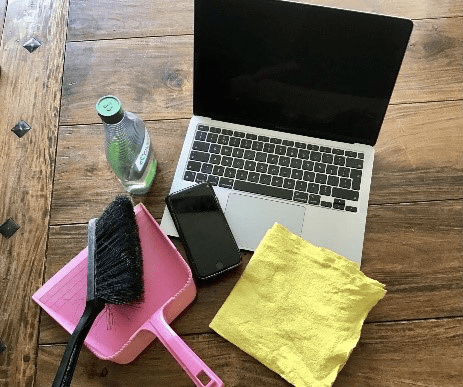
Zo meld je je af voor nieuwsbrieven
Zo ruim je je mailbox op Apple op
Zo maak je mapjes in de Mail
Zo sla je mails op een harde schijf op
Zo ruim je je mailbox op Android op
Zo ruim je accounts op bij iPhone/iPad
Wil je later dit e-mailadres terug, volg dan de stappen van https://support.apple.com/nl-nl/guide/ipad/ipad3a4b6297/17.0/17.0#4f9241c6
